WPS表格中设置底色颜色的方法教程
时间:2023-06-23 09:34:17作者:极光下载站人气:1283
wps表格是我们都比较熟悉的一款数据处理软件,在其中我们可以自由编辑和处理数据,自由设置表格的样式效果。如果我们希望在电脑版WPS表格中设置背景颜色,小伙伴们知道具体该如何进行操作吗,其实操作方法是非常多且简单的,小编这里为小伙伴们分享两种比较常用的操作方法,小伙伴们可以打开自己的Wps软件后一起动手操作起来,如果小伙伴们还没有WPS这款软件,可以在文末处下载,方便后续需要的时候可以快速打开使用。接下来,小编就来和小伙伴们分享具体的操作步骤了,有需要或者是有兴趣了解的小伙伴们快来和小编一起往下看看吧!
操作步骤
第一步:双击打开WPS表格,当前表格没有颜色;
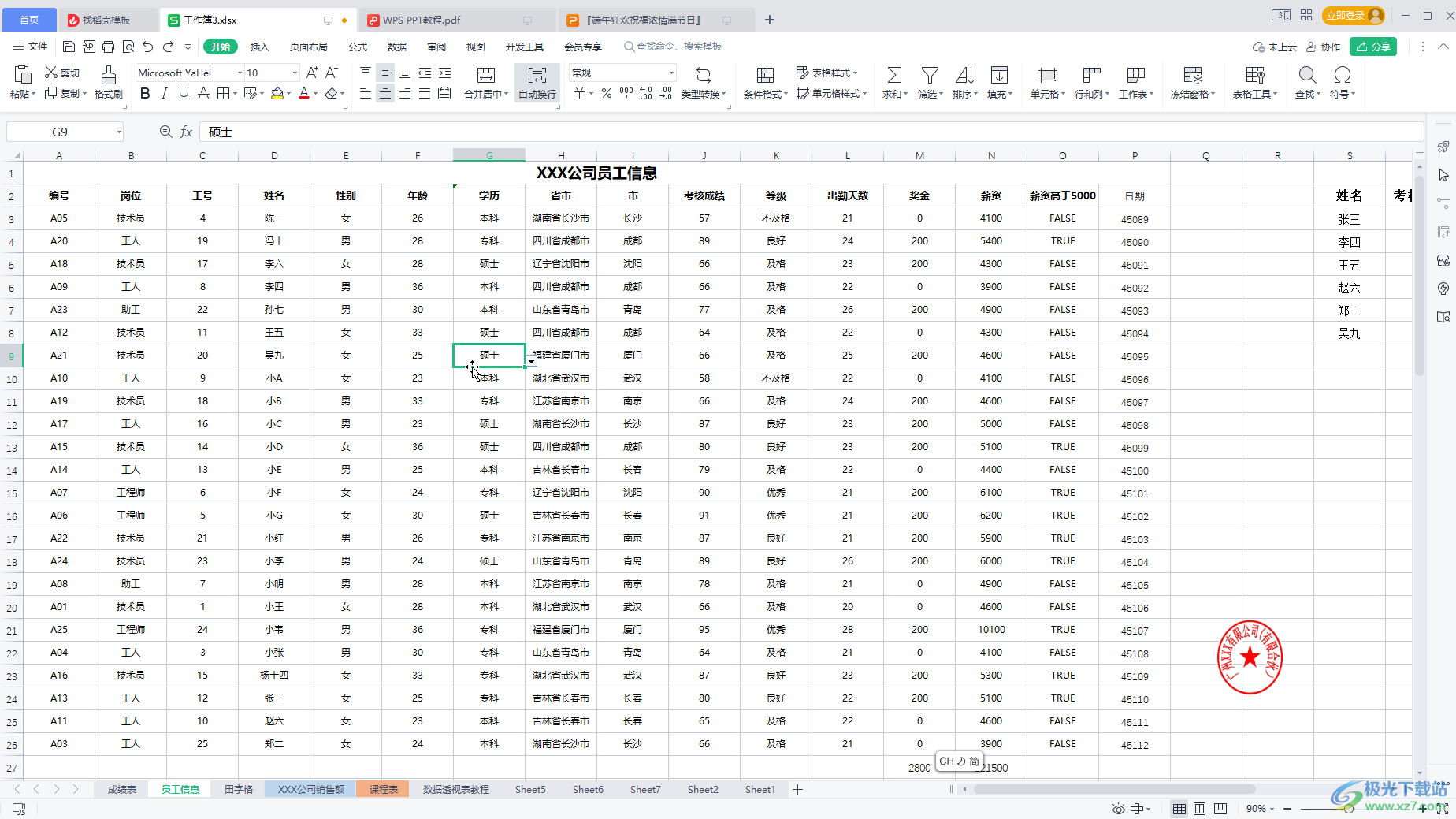
第二步:方法1.选中数据区域,在“开始”选项卡中点击“表格样式”后选择一个需要的颜色效果;
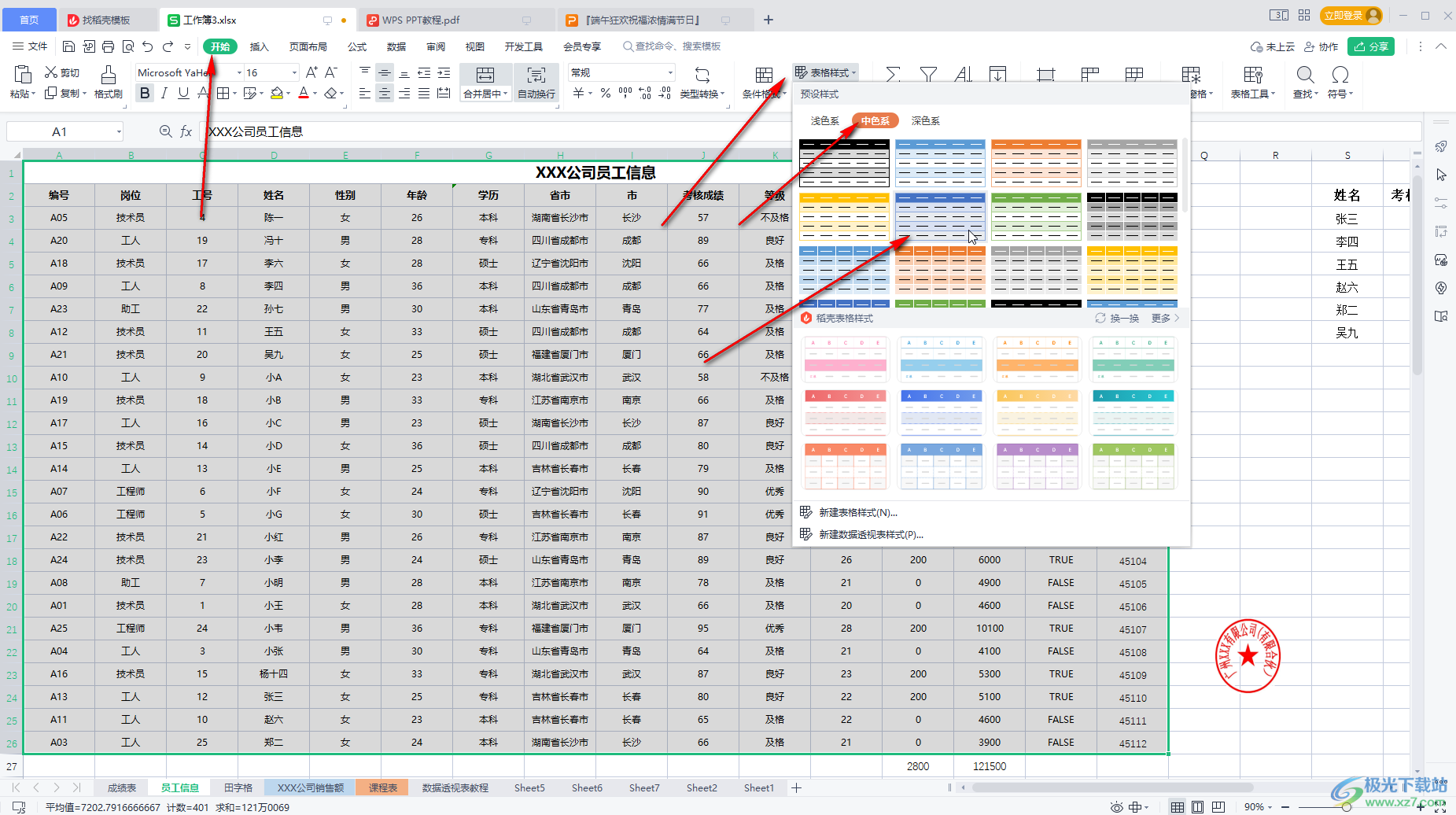
第三步:在打开的窗口中可以根据需要选择仅套用表格样式或者转换成表格并讨要表格样式,然后点击确定;
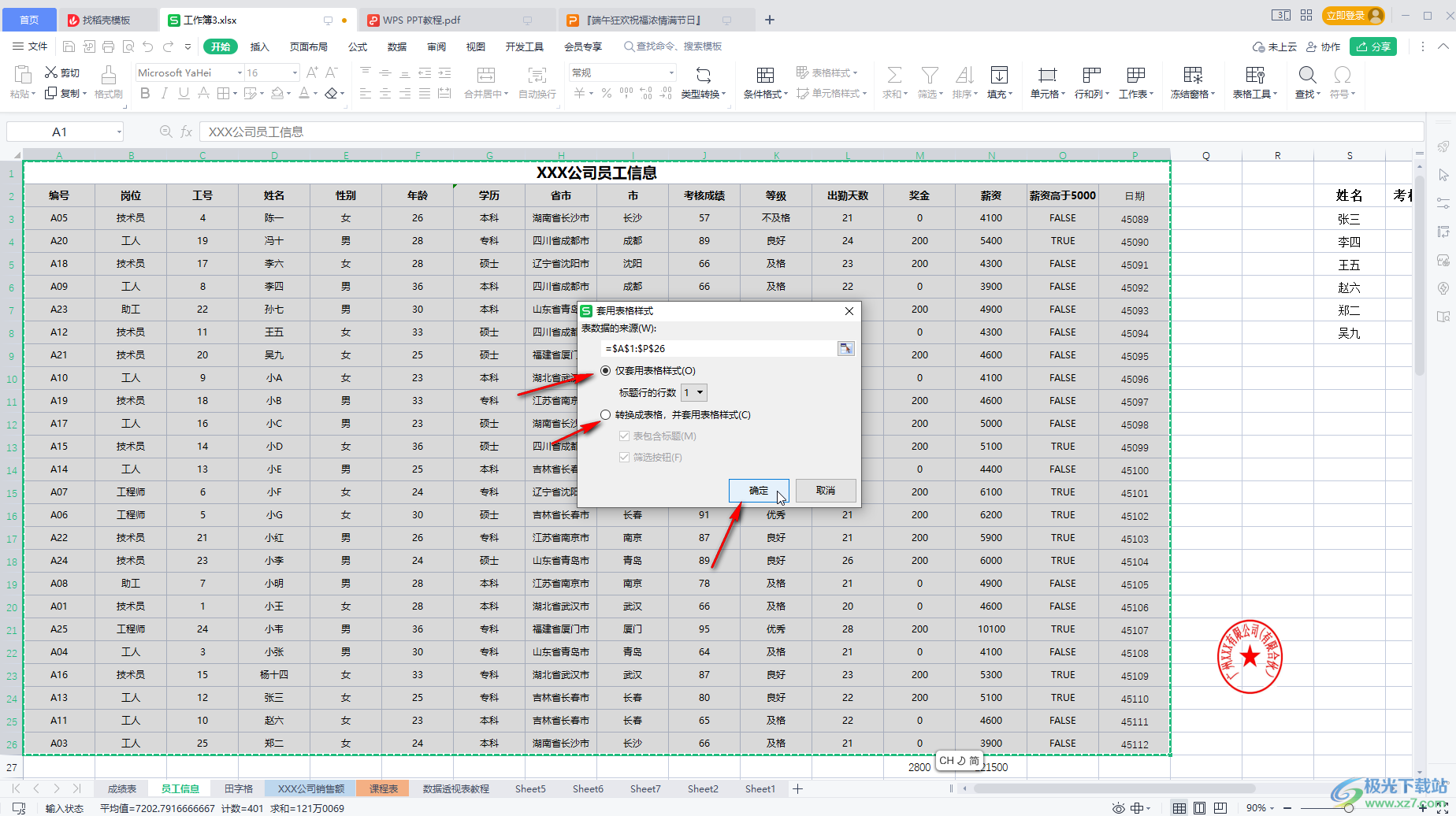
第四步:就可以得到如图所示的表格底色效果了;

第五步:方法2.在“开始”选项卡中点击显示全部边框后,点击填充颜色处的下拉箭头进行设置就可以了,也可以按Ctrl+1键打开窗口后,切换到“图案”栏设置颜色,确定就可以了。
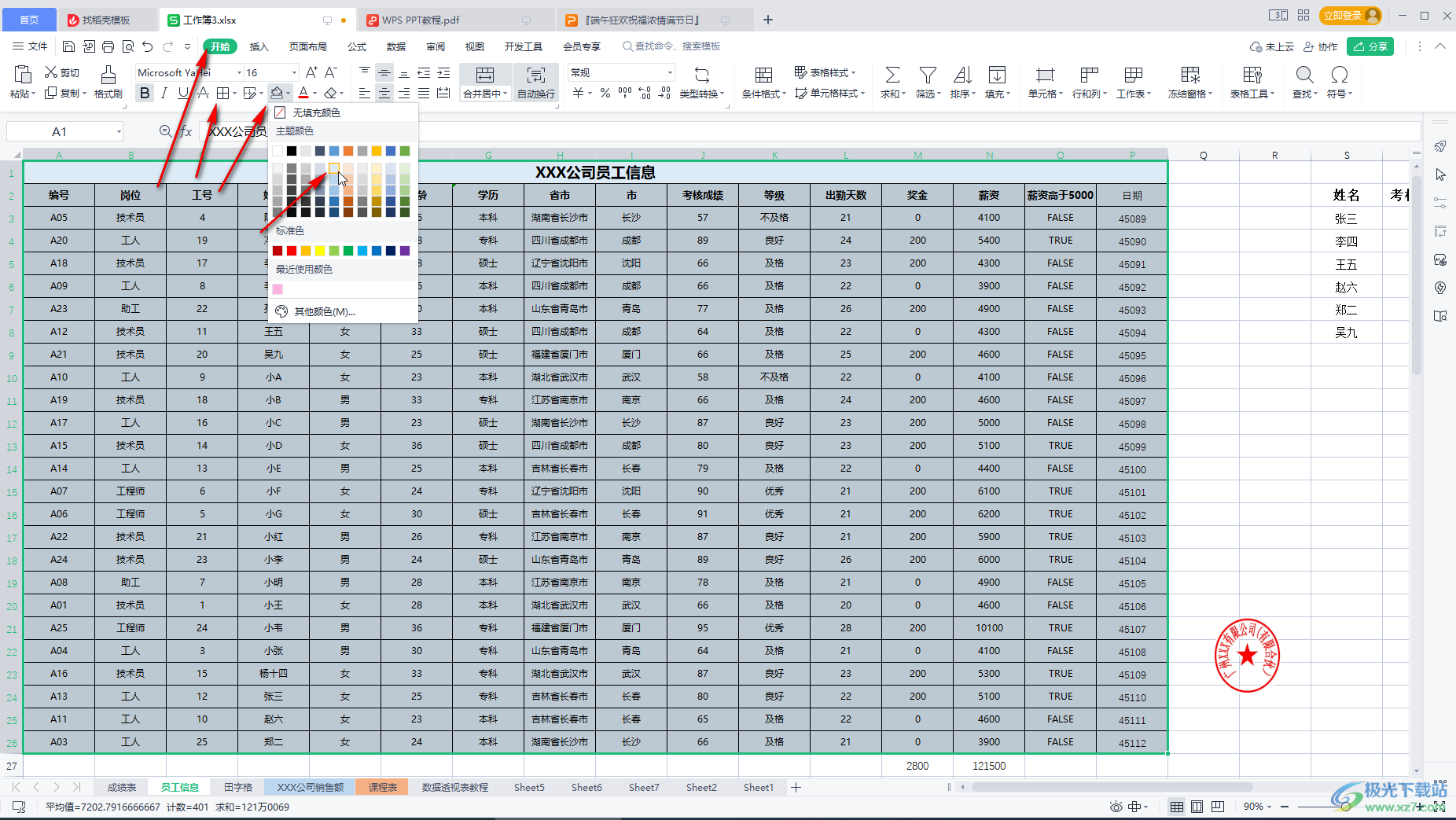
以上就是电脑版WPS表格中设置背景颜色的方法教程的全部内容了。上面的两种方法操作起来都是非常简单的,小伙伴们可以打开自己的软件后一起动手操作起来,看看两种方法有什么不同之处。

大小:240.07 MB版本:v12.1.0.18608环境:WinAll, WinXP, Win7, Win10
- 进入下载
相关推荐
相关下载
热门阅览
- 1百度网盘分享密码暴力破解方法,怎么破解百度网盘加密链接
- 2keyshot6破解安装步骤-keyshot6破解安装教程
- 3apktool手机版使用教程-apktool使用方法
- 4mac版steam怎么设置中文 steam mac版设置中文教程
- 5抖音推荐怎么设置页面?抖音推荐界面重新设置教程
- 6电脑怎么开启VT 如何开启VT的详细教程!
- 7掌上英雄联盟怎么注销账号?掌上英雄联盟怎么退出登录
- 8rar文件怎么打开?如何打开rar格式文件
- 9掌上wegame怎么查别人战绩?掌上wegame怎么看别人英雄联盟战绩
- 10qq邮箱格式怎么写?qq邮箱格式是什么样的以及注册英文邮箱的方法
- 11怎么安装会声会影x7?会声会影x7安装教程
- 12Word文档中轻松实现两行对齐?word文档两行文字怎么对齐?
网友评论